功能简介
都2023年了,你还在为不知道怎么做同款视频效果而发愁吗?不如来试试【轻渲视频-工具箱】。这里集合了酷家乐视频的特色功能,一键直达,便捷制作视频!也无需担心没有合适的方案哦,我们为您提供了预设的优秀方案,可直接使用,快开始 【工具箱】之旅吧!戳链接→ 轻渲视频-工具箱
功能亮点
- 亮点一:集合视频主要功能:动效,运镜,剪辑,一个界面满足各种视频需求
- 亮点二:提供预设样板间,一键体验功能,好用易上手
功能入口
如图所示:在左侧工具栏中找到”视频工具箱“

功能演示
工具箱包括三大模块:动效模块,运镜模块,剪辑模块,每个模块下包含不同的视频功能。将鼠标悬浮到功能图标上可以看到效果预览动图(剪辑模块没有效果预览哦),点击功能图标后,就可以体验对应功能啦
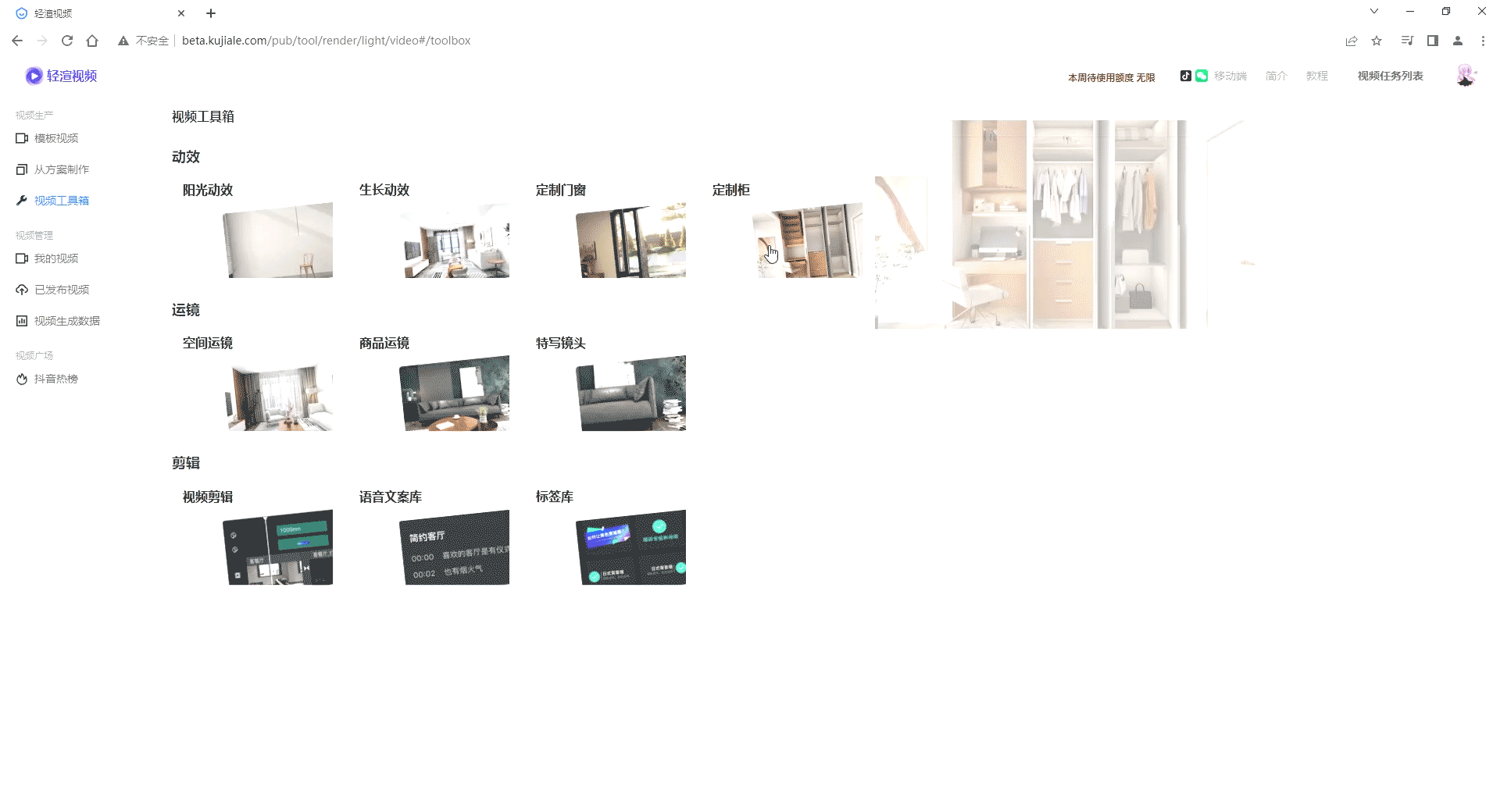
动效模块:
- 阳光动效
- 生长动效
- 定制门窗
- 定制柜
以【阳光动效】功能为例,点击功能图标后,选择想要制作视频的方案(如果没有方案,可以选择列表中第一个”样板间“),然后再选择一个房间,进入动画效果编辑界面(注:编辑页面为新的标签页,如果无法弹出网页,需要关闭浏览器的默认拦截功能哦)。

进入动效编辑界面后,有预设好的镜头以及阳光运动效果,如果不满意也可以继续编辑阳光动效,调整阳光的运动速度以及方位角,详细教程可见:阳光运动效果编辑教程
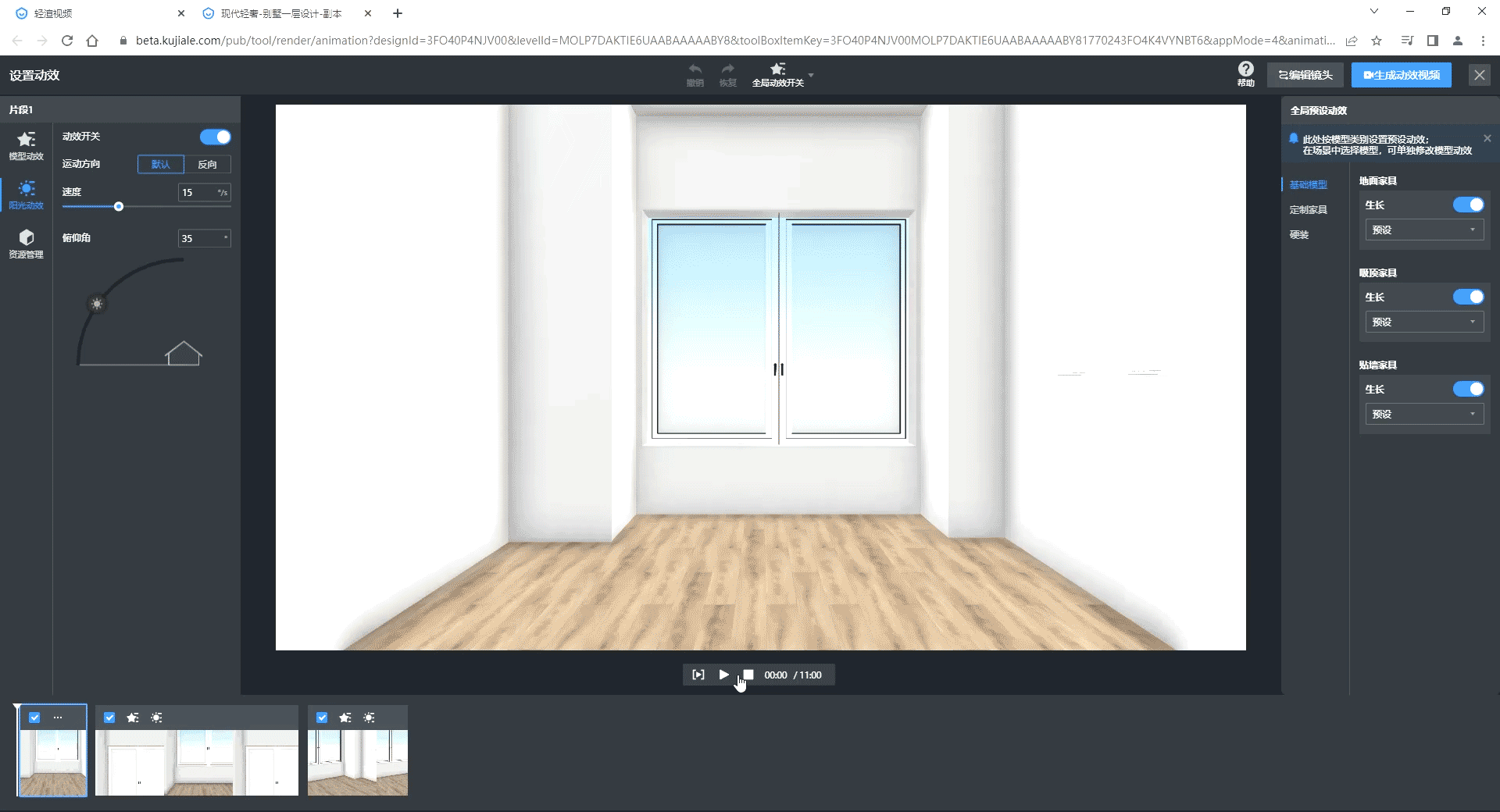
如果对预设的运镜规则不满意,也可以点击”编辑镜头“,修改镜头后继续设置“动画效果”,调整好效果后,点击“生成视频”即可。


以【定制门窗】功能为例,点击功能图标后,选择想要制作视频的方案(如果没有方案,可以选择列表中第一个”样板间“),然后需要选择一个有”定制门窗(定制柜)“的房间,进入动画效果编辑界面。
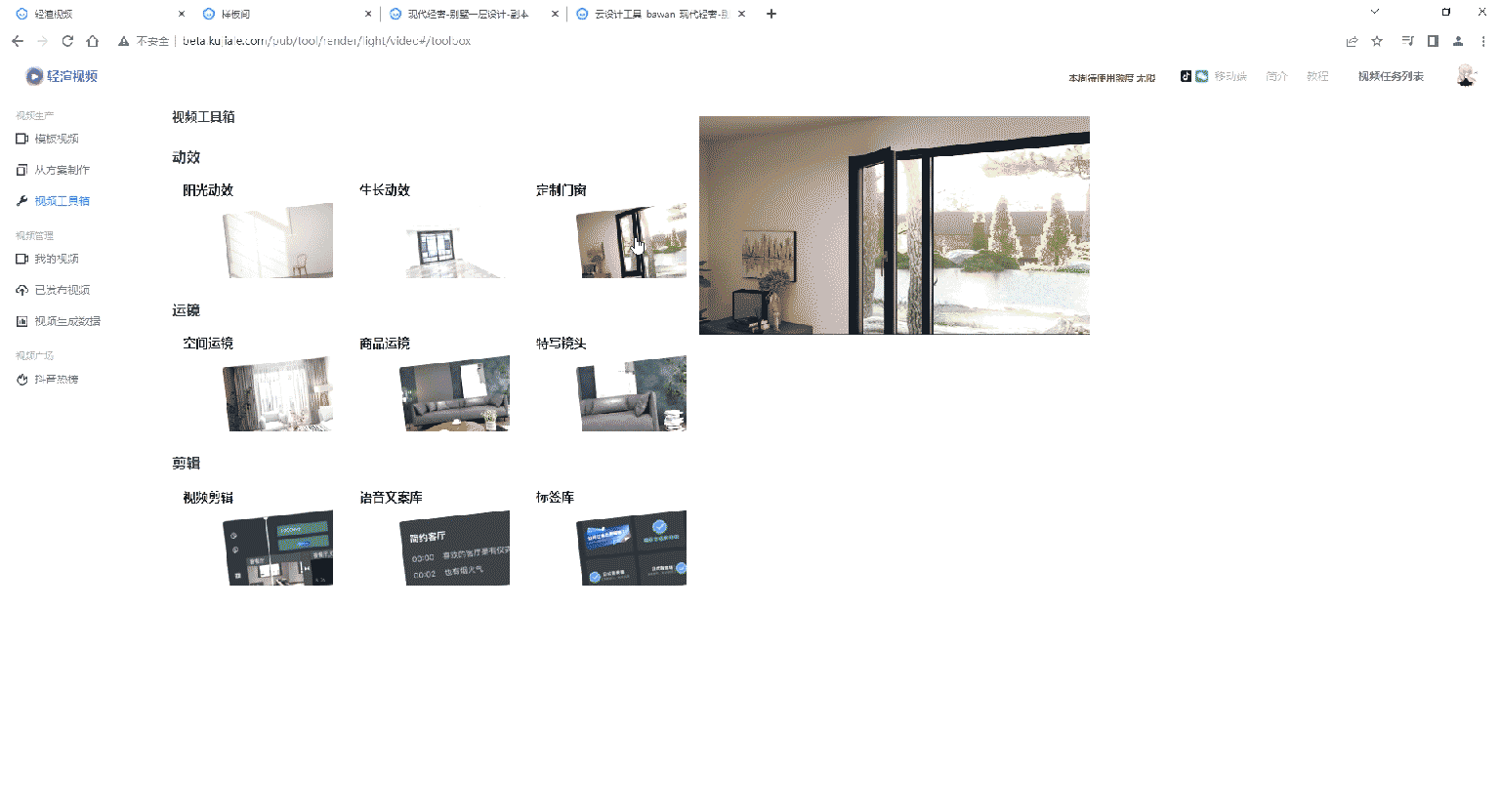
进入动效编辑界面后,有预设好的镜头以及生长动效,如果不满意也可以继续编辑生长动效,调整模型的动效类型,动效速度以及生长顺序,详细教程可见:行业动画效果编辑教程
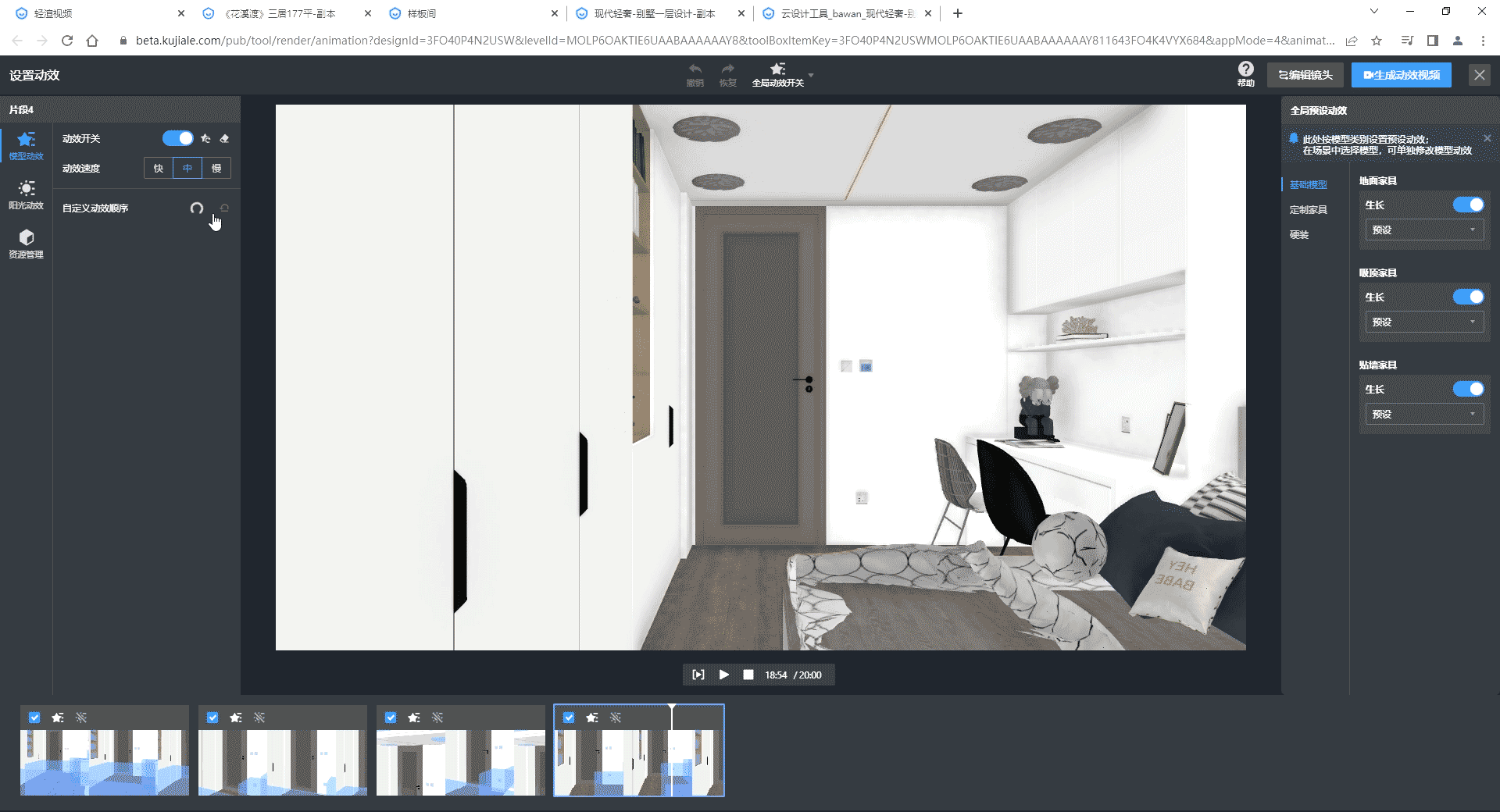
如果对预设的运镜规则不满意,也可以点击”编辑镜头“,修改镜头后继续设置“动画效果”,调整好效果后,点击“生成视频”即可。
注:【定制柜】功能暂时不支持厨房和卫生间。
运镜模块:
- 空间运镜
- 商品运镜
- 特写镜头
以【空间运镜】功能为例,点击功能图标后,选择想要制作视频的方案(如果没有方案,可以选择列表中第一个”样板间“),然后再选择一个房间,就可以进入漫游视频的操作界面了

如果不满意预设的片段,也可以自由编辑,调整好效果后,点击“生成视频”即可。
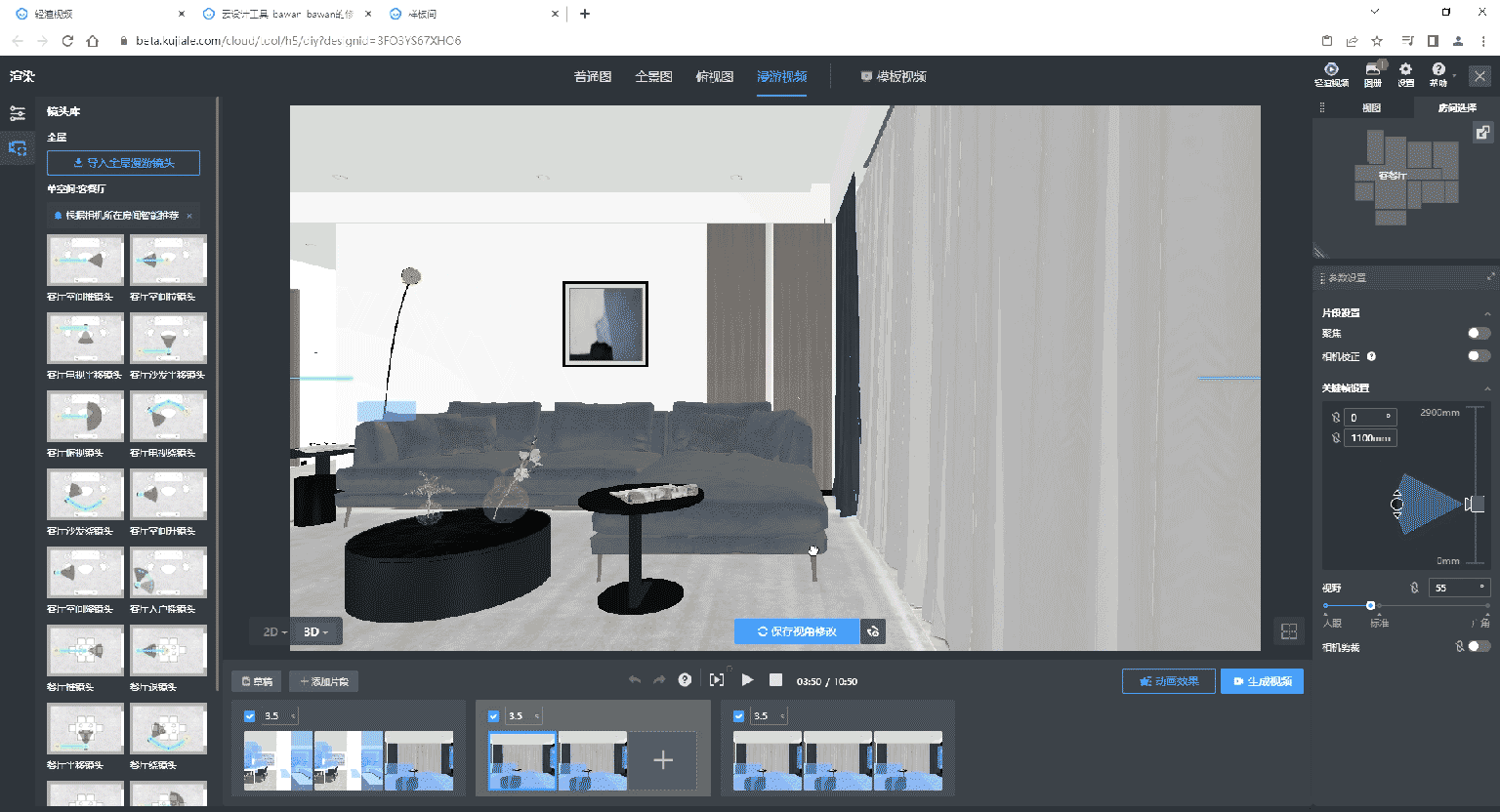
剪辑模块:
以【视频剪辑】功能为例,点击功能图标后,选择想要制作视频的方案(带有图片),然后就可以进入剪辑成片的操作界面,我们为您自动选择了若干张图片,并配有音乐和转场效果。
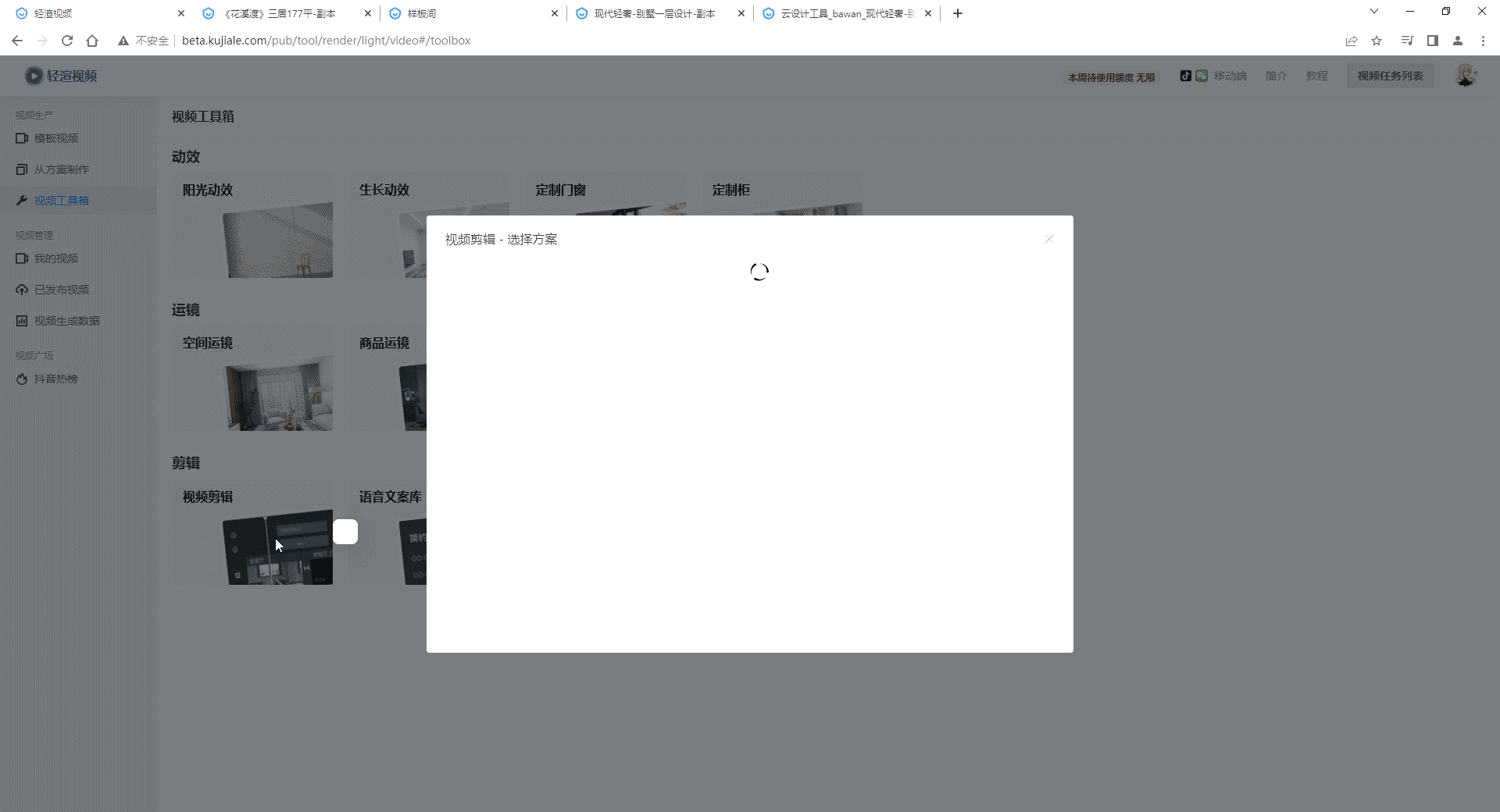
如果方案中没有图片,则会停留在选择素材界面,您可以手动选择视频,然后进入剪辑成片的操作界面。

如果对预设的效果不满意,可以自由编辑,添加其他图或者视频,添加字幕以及修改音乐等,详细教程可见:
调整好效果后,点击“保存视频”即可。